Réparer facilement l’iPad bloqué [Sûr et sans souci]
Votre iPad est à nouveau bloqué sur une certaine interface ? Ne vous inquiétez pas, cet article vous amènera à explorer des solutions efficaces pour réparer un iPad bloqué.
Dans la vie quotidienne, nous rencontrons souvent le problème des téléphones portables ou des iPad bloqués. Et votre iPad peut être bloqué dans n’importe quelle interface possible, telle que l’interface de l’écran de verrouillage, l’interface de mise à jour, l’interface du logo, l’interface de l’application, etc. Alors, comment pouvons-nous réparer l’iPad bloqué à ce moment-là ? Cet article vous présente les causes et solutions.
SommaireMasquer
Tout d’abord, analysons les causes courantes du blocage de l’iPad.
Quelles sont les raisons pour lesquelles l’iPad bloqué ?
En fait, il existe deux principales catégories de facteurs à l’origine de l’iPad bloqué : les matériels et les logiciels. Et il existe quatre raisons courantes :
- Défaillance matérielle : dommages aux composants internes de votre iPhone causés, par exemple, par l’exposition à l’eau ou la chute de l’appareil sur le sol.
- Défaillance de la batterie : les pièces importantes de l’iPad sont endommagées et fonctionnent mal en raison d’une surchauffe de la batterie, d’un courant instable et d’autres facteurs.
- Problèmes de système : la version du système est trop basse, ce qui entraîne des lenteurs, ou l’iPad n’a pas le temps de réagir après une mise à jour du système.
- Conflits d’application : les jeux et autres logiciels particulièrement gourmands en mémoire peuvent entraîner le plantage ou la mort soudaine des applications et bloquer l’iPad.
Il existe différentes solutions pour différentes raisons. Pour vous aider à réparer votre iPad bloqué, cet article vous présentera quatre solutions que vous pouvez réaliser vous-même.
Solution 1: Réparer un iPad bloqué en fermant de force l’application qui le provoque
Lorsque votre iPad se bloque soudainement et ne répond plus pendant que vous ouvrez ou utilisez une application, il se peut qu’il y ait un problème avec l’application. À ce stade, vous pouvez essayer de forcer la fermeture de l’application pour réparer votre iPad bloqué.
Cette méthode est très simple à mettre en œuvre. Vous pouvez suivre les étapes ci-dessous:
- Faites glisser votre doigt depuis le bas de l’iPad ou double-cliquez sur le bouton Accueil pour afficher les applications en cours d’exécution.
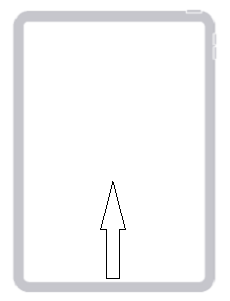
Forcer la fermeture de l’application sur iPad
- Recherchez l’application que vous souhaitez fermer.
- Placez votre doigt sur l’icône de l’application et faites-la glisser vers le haut. Cela fermera l’application sur votre iPad.
- Si vous souhaitez fermer d’autres applications, vous devez répéter la troisième étape.
Si vous ne parvenez pas à utiliser l’écran ou le bouton Accueil, vous pouvez essayer de réparer l’iPad bloqué en le redémarrant de force en appuyant sur les touches.
Solution 2: Réparer un iPad bloqué en forçant un redémarrage
Le redémarrage forcé est un moyen simple et efficace de résoudre divers problèmes avec votre appareil, et il peut également réparer un iPad bloqué. Pour différents modèles d’iPad, les étapes pour forcer le redémarrage sont également différentes.
Les étapes spécifiques sont les suivantes :
Pour l’iPad avec bouton Accueil (comme l’iPad Air 2 et versions antérieures) :
Maintenez enfoncés simultanément le bouton Accueil et le bouton d’alimentation, puis relâchez les boutons lorsque le logo Apple apparaît.
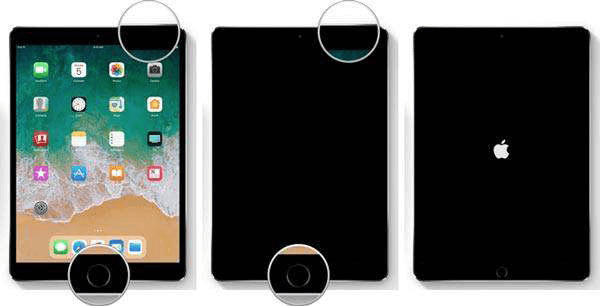
Forcer le redémarrage de l’iPad
Pour l’iPad sans bouton Accueil (comme l’iPad Pro) :
- Appuyez et relâchez rapidement le bouton d’augmentation du volume. Faites de même pour le bouton de réduction du volume.
- Appuyez et maintenez le bouton d’alimentation jusqu’à ce que le logo Apple apparaisse.
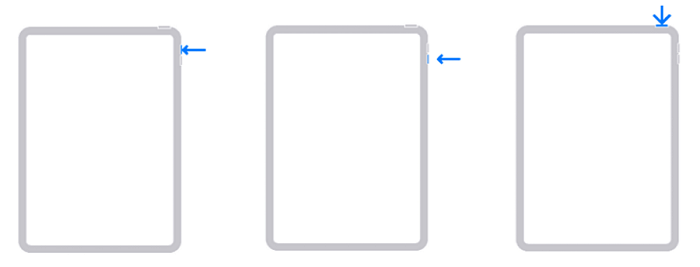
Forcer le redémarrage sans bouton
Il convient de noter que même si cette méthode ne supprimera pas toutes vos données, elle risque de perdre des données que vous n’avez pas enregistrées. Lorsque le problème du système est plus grave ou plus complexe, vous devrez peut-être utiliser certains outils pour réparer l’iPad bloqué, comme l’utilisation d’iTunes/Finder.
Solution 3: Réparer un iPad bloqué en passant par iTunes/Finder
Si votre iPad s’allume mais reste bloqué au démarrage, vous pouvez utiliser iTunes ou Finder pour mettre à jour ou restaurer votre iPad bloqué. Vous devez télécharger la dernière version d’iTunes / Finder en fonction de votre ordinateur.
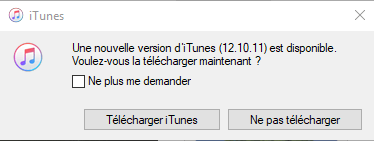
Mettre à jour l’iPad via iTunes
Après avoir connecté votre appareil, vous pouvez suivre ces étapes :
Pour l’iPad sans bouton Accueil :
- Appuyez et relâchez rapidement le bouton d’augmentation du volume, et faites de même pour le bouton de réduction du volume.
- Appuyez et maintenez enfoncé le bouton d’alimentation jusqu’à ce que l’appareil redémarre et affiche le mode de réparation.
- Avoir deux options ici : Rechercher les mises à jour et Restaurer l’iPad. Sélectionnez Rechercher les mises à jour.
- Cliquez pour télécharger et mettre à jour et suivez les instructions à l’écran pour continuer.
Pour l’iPad avec bouton Accueil :
- Maintenez enfoncés simultanément le bouton Accueil et le bouton d’alimentation jusqu’à ce que l’écran du mode de réparation s’affiche.
- Sélectionnez Mettre à jour.
- Cliquez pour télécharger et mettre à jour et suivez les instructions à l’écran pour continuer.
Si votre appareil ne peut pas être mis à jour ou si votre iPad est toujours bloqué après la mise à jour, vous devrez peut-être choisir de restaurer votre iPad. Cela supprimera toutes vos données.
En fait, cette méthode est relativement compliquée et comporte un risque de perte de données. Alors, y en a-t-il un qui soit facile à utiliser et qui puisse résoudre ce problème en une seule fois ?
Bien sûr, il existe, comme le logiciel que je vous recommanderai ensuite – AnyFix. Quelle que soit l’interface sur laquelle votre iPad est bloqué, vous pouvez le réparer avec AnyFix.
Solution 4: Réparer un iPad bloqué en un clic avec AnyFix
En tant qu’outil de réparation iOS professionnel, AnyFix a été bien accueilli depuis sa sortie. AnyFix peut résoudre plus de 150 problèmes du système iOS sur iPhone/iPad/iPod touch/Apple TV sans perte de données. Un iPad bloqué peut être facilement réparé en quelques clics.
Voyons ensemble quels sont les avantages d’AnyFix :
- Il peut résoudre rapidement les problèmes iOS/iPadOS/tvOS dans n’importe quel scénario. Par exemple, l’appareil est bloqué, ne peut pas être mis à jour, l’écran est noir, des erreurs de l’appareil, des problèmes d’application, etc.
- Il dispose de trois modes de réparation pour répondre facilement à vos besoins spécifiques.
- Aucune compétence professionnelle requise, juste quelques étapes simples pour vous aider à résoudre divers problèmes.
Examinons ensuite le processus opérationnel spécifique :
- Téléchargez et lancez AnyFix et connectez votre iPad bloqué à votre ordinateur.
Télécharger pour Win Compatible avec tous Windows Télécharger pour Mac Compatible avec tous MacOS
Essai Gratuit*100% Propre & Sûr
- Sélectionnez Réparer le système. > Cliquez sur Réparer Maintenant.

Réparer le système
- Choisissez l’un des trois modes de réparation suivants. Il est recommandé de choisir d’abord la Réparation standard qui n’efface pas les données.
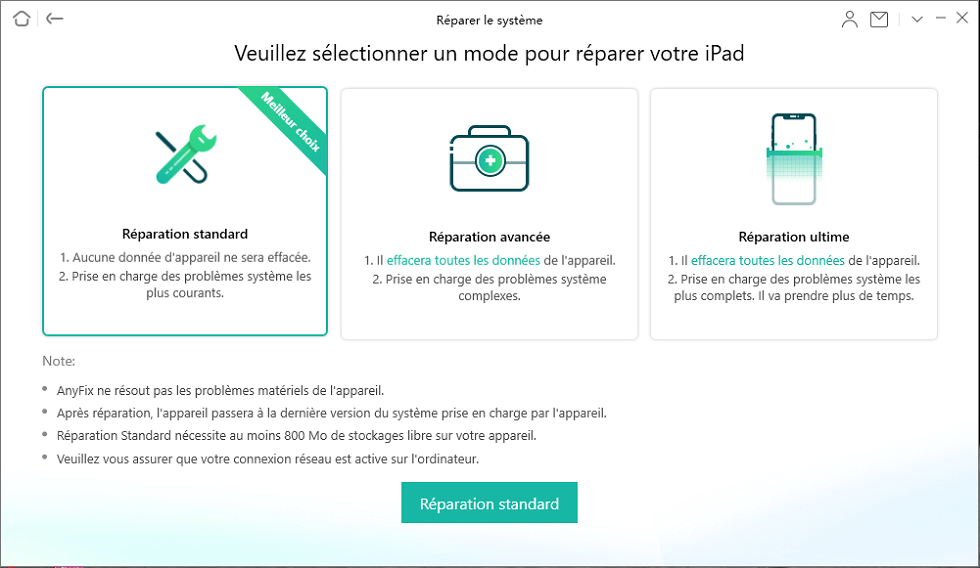
3 modes de réparation sur iPad
- Après être entré en mode de réparation, vérifiez les informations de votre appareil. Cliquez sur le bouton Télécharger pour télécharger le micrologiciel.
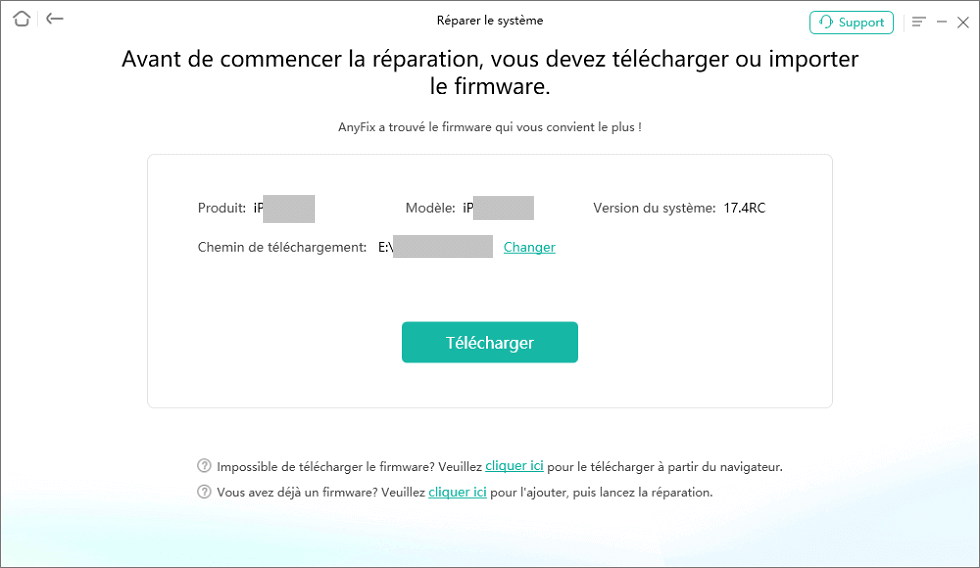
Télécharger ou importer le firmware
Si l’appareil quitte le mode de réparation pendant le processus de téléchargement du micrologiciel, vous devrez le saisir à nouveau pour le réparer.
- Une fois le téléchargement terminé, cliquez sur Commencer Réparation standard.
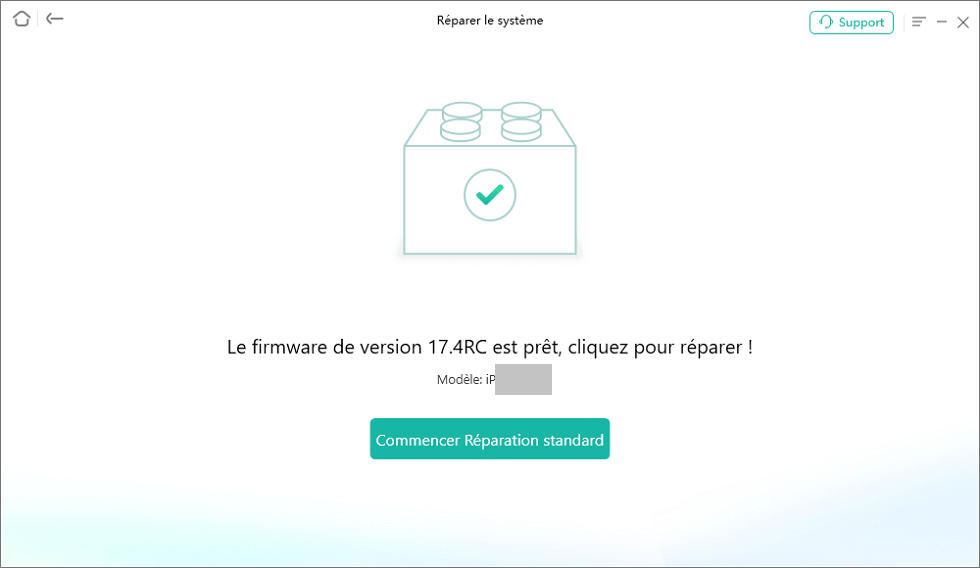
AnyFix – Commencer la réparation standard
- Finalement, la réparation a réussi.

Réparation terminée
Réparer un iPad bloqué via AnyFix est sans aucun doute une méthode efficace et sûre.
Tableau comparatif des caracteristiques des 4 solutions
D’accord, jusqu’à présent, nous avons examiné quatre solutions ensemble. Afin que vous puissiez faire un meilleur choix, cet article répertorie pour vous un tableau comparatif de quatre options en fonction de certaines caractéristiques.
| Forcer la fermeture de l’application | Forcer le redémarrage | iTunes/Finder | AnyFix | |
| Risque de perte de données | Non | Supprimer les données non enregistrées | Mise à jour : Non Réparation : Oui |
Réparation standards : Non |
| Vitesse de réparation | Rapide | Moyenne | Lente | Rapide |
| Difficulté de fonctionnement | Facile | Moyenne | Difficile | Facile |
| Taux de réussite | Bas | Moyenne | Moyenne | Élevé |
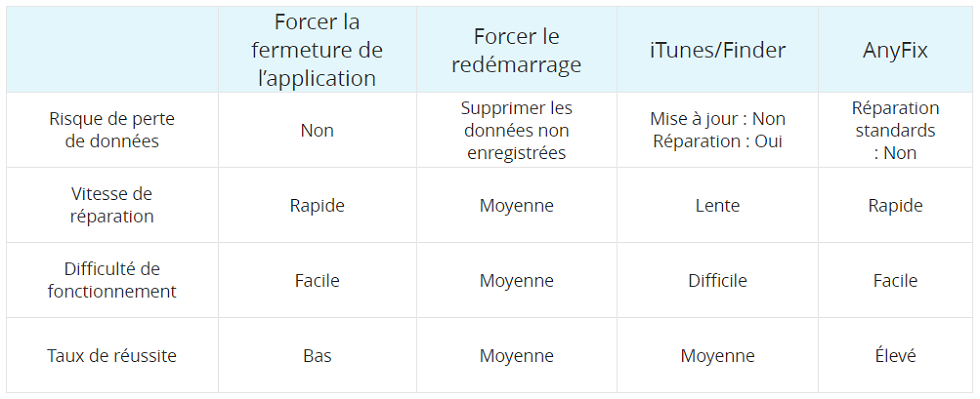
Tableau comparatif
Conclusion
Le blocage de l’iPad est en fait un problème très courant. Je pense qu’après avoir lu cet article, vous pouvez déjà réparer votre iPad. Si vous souhaitez réparer votre iPad bloqué de manière efficace et sûre, je vous recommande fortement d’essayer AnyFix. Allez le télécharger et essayez-le !

AnyFix – Réparateur fiable pour iPad bloqué
Il peut résoudre plus de 150 problèmes du système iOS sur iPhone/iPad/iPod touch/Apple TV, tels que l’échec de la mise à jour, le blocage de l’interface, les erreurs de l’appareil, etc. Facile à utiliser et aucune donnée ne sera perdue.
Télécharger pour Win Compatible avec tous Windows
Télécharger pour Mac Compatible avec tous MacOS
Essai Gratuit *100% Propre & Sûr
Questions liées aux produits ? Contactez l'équipe Support pour trouver une solution >





